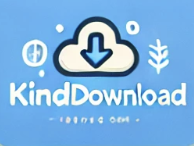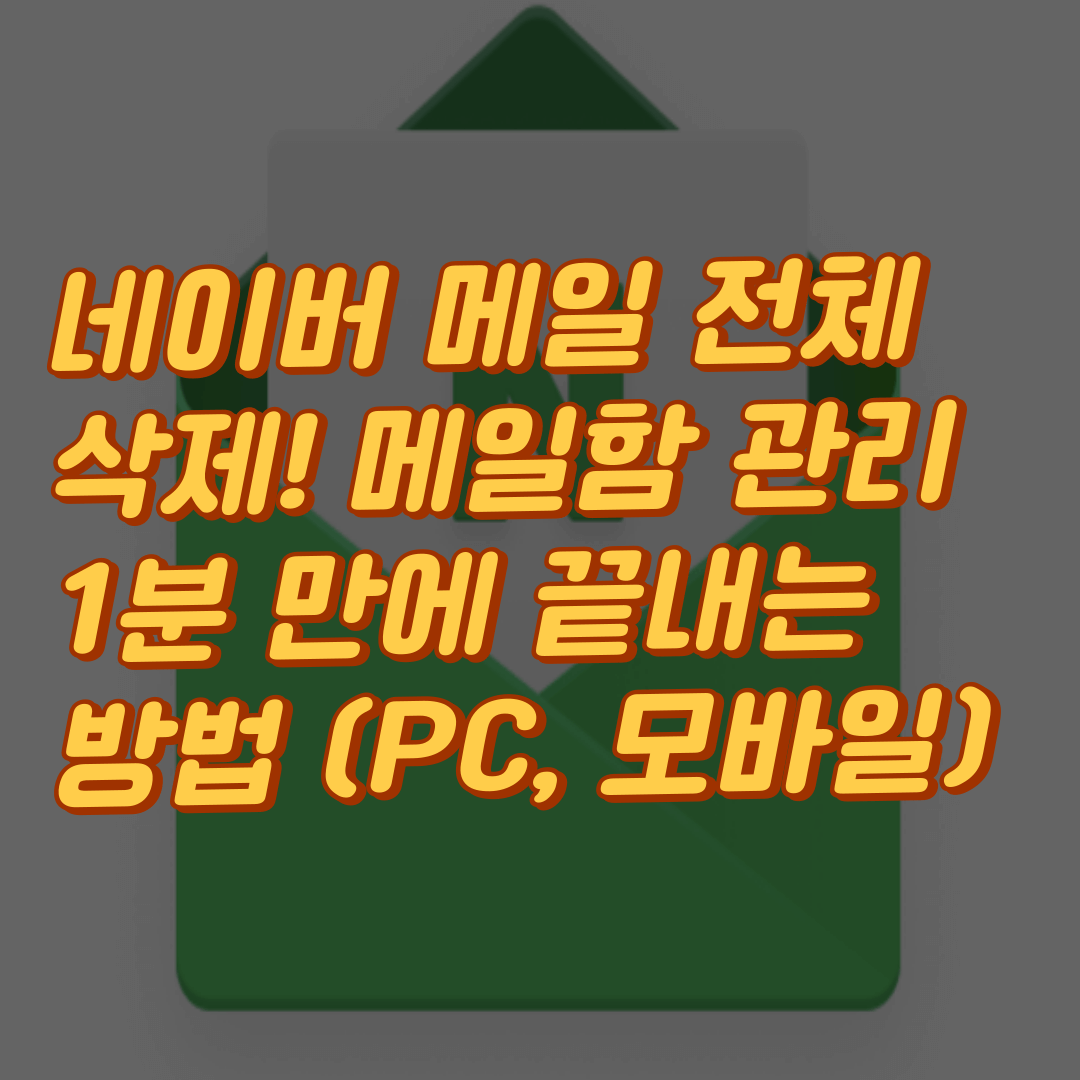오늘은 네이버 메일 전체 삭제 하는 법을 알려드리겠습니다! 디지털 시대에 이메일은 중요한 소통 수단이지만, 시간이 지남에 따라 불필요한 메일이 쌓여 메일함이 복잡해질 수 있습니다. 특히 네이버 메일을 오래 사용하다 보면 스팸 메일이나 광고 메일이 누적되어 용량을 차지하고, 중요한 메일을 놓칠 위험이 있습니다. 따라서 주기적인 메일 정리가 필요하며, 이를 통해 메일함을 깔끔하게 유지할 수 있습니다.

PC에서 네이버 메일 전체 삭제하기

- 네이버 메일 접속: 웹 브라우저에서 네이버에 로그인한 후, 상단의 ‘메일’ 아이콘을 클릭하여 메일함으로 이동합니다.
- 환경설정 진입: 메일함 좌측 하단에 위치한 ‘환경설정’을 클릭합니다.
- 메일함 관리 선택: 상단 메뉴에서 ‘메일함 관리’를 선택합니다.
- 메일함 비우기: 전체 삭제하려는 메일함의 우측에 있는 ‘비우기’ 버튼을 클릭합니다.
- 확인 및 휴지통 비우기: 안내 창에서 ‘확인’을 클릭하면 선택한 메일함의 모든 메일이 휴지통으로 이동됩니다. 이후, 좌측 메뉴에서 ‘휴지통’을 선택하고, 우측 상단의 ‘비우기’를 클릭하여 휴지통을 비웁니다.
모바일에서 네이버 메일 전체 삭제하기
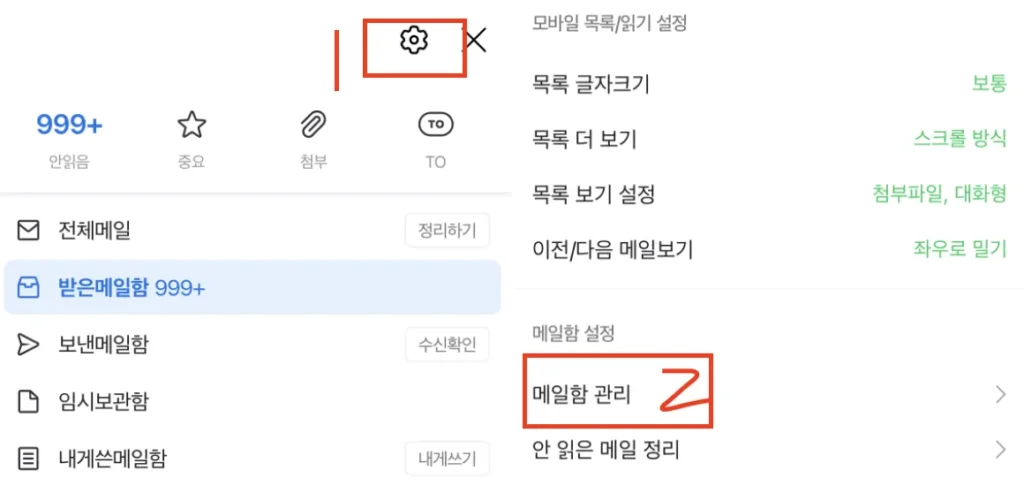
- 네이버 앱 실행 및 로그인: 스마트폰에서 네이버 앱을 실행하고 로그인합니다.
- 메일함 진입: 좌측 상단의 메뉴 아이콘(三)을 탭한 후, ‘메일’을 선택합니다.
- 설정 메뉴 접근: 우측 상단의 메뉴 아이콘(三)을 탭하고, 오른쪽 상단에 있는 톱니바퀴에 들어간 뒤 ‘메일함 관리’를 선택합니다.
- 메일함 비우기: 전체 삭제하려는 메일함의 우측에 있는 ‘비우기’ 버튼을 탭합니다.
- 확인 및 휴지통 비우기: 안내 창에서 ‘확인’을 탭하면 선택한 메일함의 모든 메일이 휴지통으로 이동됩니다. 이후, ‘휴지통’을 선택하고, 우측 상단의 ‘비우기’를 탭하여 휴지통을 비웁니다.
결론
네이버 메일의 불필요한 메일을 정기적으로 삭제하면 메일함을 깔끔하게 유지하고, 중요한 메일을 놓치지 않을 수 있습니다. PC와 모바일에서 모두 간단한 단계로 메일을 전체 삭제할 수 있으므로, 위의 방법을 참고하여 주기적으로 메일함을 정리하시기 바랍니다. 이를 통해 메일 관리의 효율성을 높이고, 쾌적한 이메일 환경을 유지할 수 있을 것입니다.
관련 글
아이폰 네이버 메일 설정법! IMAP 활성화 10초 만에 끝내기